Next Car Game: Новый захватывающий гоночный опыт
Следующая автомобильная игра Вы устали от старых гоночных игр? Ищете новый захватывающий опыт, который заставит ваше сердце биться, а адреналин - …
Читать статью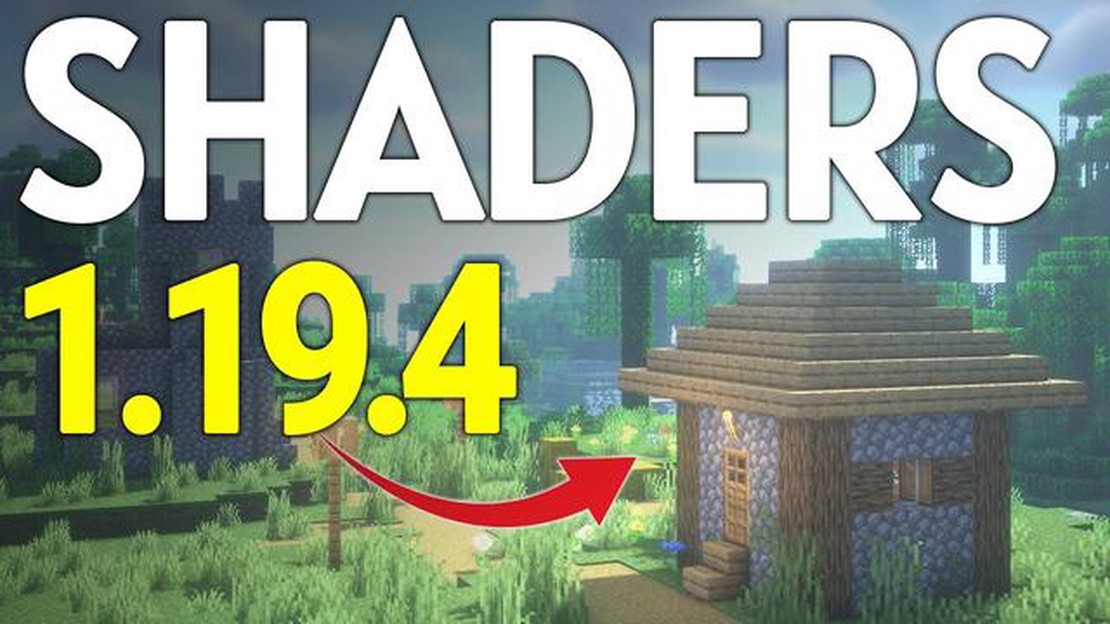
Если вы являетесь поклонником Minecraft, то наверняка слышали о шейдерах. Шейдеры - это тип мода, который позволяет улучшить графику и визуальное оформление игры, добавляя реалистичные эффекты освещения, тени, отражения и многое другое. Установка шейдеров может придать игре Minecraft совершенно новый уровень погружения и красоты.
В этом пошаговом руководстве мы расскажем вам о процессе установки шейдеров для Minecraft. Независимо от того, являетесь ли вы новичком или опытным игроком, вы найдете это руководство простым и полезным.
Шаг 1: Установка OptiFine
Прежде всего необходимо установить OptiFine - мод, который необходим для работы шейдеров. OptiFine - это мод, который оптимизирует производительность Minecraft, делая ее более плавной и быстрой.
Чтобы установить OptiFine, перейдите на официальный сайт OptiFine и скачайте последнюю версию мода, совместимую с вашей версией Minecraft. После загрузки откройте файл OptiFine и нажмите на кнопку “Установить”. OptiFine автоматически установится и создаст новый профиль для Minecraft с включенным OptiFine.
Шаг 2: Загрузка шейдеров.
Следующим шагом будет загрузка шейдеров, которые вы хотите установить. Существует множество различных шейдеров, каждый из которых предлагает уникальные визуальные эффекты. Шейдеры можно найти на различных сайтах, посвященных модингу Minecraft, или в пакетах шейдеров на популярных платформах для модинга.
После того как вы нашли шейдеры, которые хотите установить, загрузите zip-файл. Сохраните файл в удобном для поиска месте.
Шаг 3: Установка шейдеров.
Чтобы установить шейдеры, откройте Minecraft и перейдите в меню “Опции”. В меню “Опции” щелкните на “Настройки видео”, а затем на “Шейдеры”.
В меню шейдеров щелкните на “Open Shaders Folder”, чтобы открыть папку, в которой хранятся шейдеры. При этом откроется новое окно проводника файлов.
Скопируйте загруженный zip-файл шейдеров в папку shaders. После того как файл будет скопирован, можно закрыть окно проводника и вернуться в Minecraft.
Шаг 4: Включение шейдеров.
Чтобы включить шейдеры, вернитесь в меню шейдеров в Minecraft. Теперь в списке доступных шейдеров вы должны увидеть название шейдеров, которые вы загрузили.
Читайте также: Руководство по ловле акул в игре Animal Crossing
Щелкните на названии шейдеров, чтобы выбрать их, а затем нажмите кнопку “Готово”, чтобы применить изменения. Minecraft перезагрузится с включенными шейдерами.
Вот и все! Вы успешно установили и включили шейдеры для Minecraft. Наслаждайтесь игрой с улучшенной графикой и визуальными эффектами!
Помните, что установка шейдеров может повлиять на производительность игры, особенно если вы играете на компьютере низкого класса. Если наблюдаются задержки или снижение производительности, возможно, необходимо изменить настройки шейдеров или попробовать использовать другой пакет шейдеров. Поэкспериментируйте с различными настройками и пакетами, чтобы найти оптимальный баланс между визуальными эффектами и производительностью.
Если вы любите играть в Minecraft и хотите улучшить свой игровой процесс, установка шейдеров может значительно улучшить графику и визуальное оформление игры. Шейдеры добавляют реалистичное освещение, тени и эффекты, создавая более захватывающий и визуально ошеломляющий мир Minecraft. Следуйте этим пошаговым инструкциям, чтобы установить шейдеры для Minecraft и начать наслаждаться совершенно новым уровнем графики.
Читайте также: Descent Sword Genshin Impact: Лучшие сборки, статистика и способы получения
Помните, что установка шейдеров может повлиять на производительность игры, особенно на низкопроизводительном оборудовании. Если у вас возникнут проблемы с производительностью или графические глюки, возможно, вам придется снизить настройки графики в игре или попробовать другой пакет шейдеров, менее требовательный к системе.
После установки шейдеров игра Minecraft станет еще более красивой и захватывающей. Ознакомьтесь с различными шейдерными пакетами, чтобы найти идеальный вариант, соответствующий вашим предпочтениям, и наслаждайтесь Minecraft как никогда раньше!
Для того чтобы установить шейдеры в Minecraft, необходимо загрузить шейдерные пакеты. Эти пакеты изменяют графику и эффекты освещения в игре для улучшения визуального восприятия. Вот как можно загрузить шейдерные пакеты:
Примечание: Некоторые шейдерные пакеты могут поставляться в виде файлов .zip. В этом случае необходимо извлечь содержимое .zip-файла, прежде чем переходить к следующему шагу.
Чтобы установить шейдеры в Minecraft, необходимо сначала установить Optifine. Optifine - это мод, который позволяет улучшить производительность и графику игры, а также добавляет поддержку шейдеров. Для установки Optifine выполните следующие действия:
После установки Optifine можно приступать к установке шейдеров в Minecraft. Обязательно следуйте инструкциям по установке шейдеров, поскольку они могут отличаться в зависимости от пакета шейдеров, который вы решили использовать.
После успешной установки шейдеров в Minecraft необходимо активировать их в игре. Для активации шейдеров выполните следующие действия:
Поздравляем! Вы успешно активировали шейдеры в Minecraft. Теперь вы можете наслаждаться улучшенной графикой и погрузиться в более реалистичный игровой процесс.
Шейдеры для Minecraft - это модификации графики игры, которые улучшают визуальное восприятие, добавляя реалистичное освещение, тени и другие эффекты. Установка шейдеров может значительно улучшить общий вид и атмосферу игры, сделав ее более захватывающей и приятной.
Установка шейдеров в Minecraft может быть несколько сложной, особенно для новичков. Однако с помощью пошагового руководства, подобного тому, что представлено в статье, установить их правильно будет гораздо проще.
Системные требования для работы шейдеров Minecraft могут варьироваться в зависимости от сложности шейдеров и возможностей вашего компьютера. Как правило, вам потребуется приличный игровой ПК или ноутбук с выделенной видеокартой и достаточным объемом памяти, чтобы справиться с повышенными графическими требованиями.
Сама по себе установка шейдеров Minecraft не представляет особых рисков, но есть несколько потенциальных проблем, с которыми вы можете столкнуться. К ним относятся проблемы совместимости с другими модами, проблемы с производительностью на низкопроизводительных системах и периодические графические сбои. Важно создавать резервные копии игровых файлов и быть готовым к устранению возникающих проблем.
Следующая автомобильная игра Вы устали от старых гоночных игр? Ищете новый захватывающий опыт, который заставит ваше сердце биться, а адреналин - …
Читать статьюНазвания для осадных двигателей Когда речь идет о командовании грозной армией в игре Clash of Clans, наличие мощного осадного двигателя имеет решающее …
Читать статьюGhostbusters: Spirits Unleashed обзор Франшиза “Охотники за привидениями” развлекала зрителей на протяжении десятилетий, и вот теперь она вернулась с …
Читать статьюКак быстро заработать монеты в Mobile Legends? Вы пытаетесь заработать монеты в Mobile Legends? Не волнуйтесь, мы поможем вам! Независимо от того, …
Читать статьюЧто является сильным против водных покемонов? В мире сражений с покемонами понимание соответствия типов очень важно для достижения успеха. Покемоны …
Читать статьюБольница Toca Boca Как вытащить ребенка? Если вы являетесь энтузиастом игры Toca Boca, то наверняка знакомы с трудностями и азартом игры “Больница …
Читать статью